Tư vấn - hỗ trợ kỹ thuật: 0979.826.618
Địa chỉ: Số 188 Nhữ Đình Hiền, phường Tân Bình, thành phố Hải Dương
Danh mục sản phẩm
LINH PHỤ KIỆN
SẢN PHẨM MỚI



Những lệnh Run thông dụng cho Windows bạn nên biết
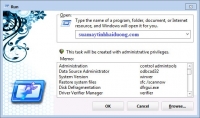
Những lệnh Run thông dụng cho windows bạn nên biết. Tổng hợp những lệnh Run hữu dụng trong windows XP, windows 7, windows 8 và windows 8.1.
Với những lệnh Run này bạn có thể thao tác nhanh hơn, sử dụng máy tính chuyên nghiệp hơn đó.

Lệnh Run cơ bản cho máy tính
Những lệnh Run thông dụng cho windows:
- appwiz.cpl : mở cửa sổ Add/Remove Program
- calc : Mở công cụ máy tính cá nhân
- charmap: mở bảng có các kí tự đặc biệt mà bạn sẽ cần khi không thể tìm thấy nó trên bàn phím
- chkdsk: sửa lỗi những file bị hỏng
- cleanmgr : dọn dẹp ổ cứng (bạn có thể tùy chọn ổ để dọn dẹp)
- clipbrd : mở cửa sổ xem trong bộ nhớ tạm của windows đang có gì
- control : mở Control Panel
- cmd : mở cửa sổ dòng lệnh
- control mouse: mở bảng điều khiển chuột
- dcomcnfg : mở bảng của những component serivices có trong windows.
- debug : công cụ lập trình ngôn ngữ Assembly
- drwatson : ghi lại và chụp lại những chương trình bị lỗi, crash trên windows
- dxdiag : mở bảng chuẩn đoán DirectX
- explorer : mở Windows Explorer
- fontview : công cụ xem font ở dạng đồ họa
- fsmgmt.msc: mở các folder đang chia sẻ.
- firewall.cpl : sử dụng để chỉnh sửa, cấu hình tường lửa
- ftp : chạy chương trình ftp
- hostname : cho chúng ta biết tên của máy tính
- hdwwiz.cpl : mở bảng Add Hardware
- ipconfig : hiển thị thông số liên quan đến card mạng
- logoff : lệnh để logoff máy tính
- mmc : mở bảng console quản lý của Microsoft
- mstsc : sử dụng để dùng remote desktop
- mrc : công cụ loại bỏ các phần mềm độc
- msinfo32 : công cụ xem thông tin hệ thống của Microsoft
- nbtstat : hiển thị các stat và kết nối hiện thời đang sử dụng giao thức NetBIOS qua TCP/IP
- nslookup : cho chúng ta biết hiện tại DNS server cục bộ
- osk : sử dụng để mở bàn phím ảo
- perfmon.msc: sử dụng để cấu hình hoạt động của màn hình
- ping : gửi dữ liệu đến 1 host/Ip cụ thể
- powercfg.cpl: sử dụng để cấu hình lựa chọn về sử dụng điện năng trong máy
- regedit : công cụ chỉnh sửa Registry
- regwiz : mở bảng Registration
- sfc /scannow: sử dụng để kiểm tra file hệ thống
- sndrec32 : mở Sound Recorder (trình ghi âm sẵn có của windows)
- shutdown : để tắt windows
- spider : mở game spider của windows
- sndvol32 : chỉnh độ to của volume card âm thanh
- sysedit : chỉnh sửa những file chạy khởi động
- taskmgr : mở cửa sổ task manager
- telephon.cpl: sử dụng để config modem
- telnet : mở chương trình telnet
- tracert : dùng để kiểm tra dấu vết và hiển thị đường đi đến các host trên internet.
- winchat : công cụ chat của Microsoft
- wmplayer : mở Windows Media Player
- wab : mở cửa sổ địa chỉ của Windows
- winword : sử dụng để mở ứng dụng Word của Windows
- winipcfg : hiển thị cấu hình của IP
- winver : dùng để kiểm tra phiên bản hiện tại của Windows
- wupdmgr : cấu hình Update của Windows.
- write : sử dụng để mở WordPad.
- appwiz.cpl : mở cửa sổ Add/Remove Program
- calc : Mở công cụ máy tính cá nhân
- charmap: mở bảng có các kí tự đặc biệt mà bạn sẽ cần khi không thể tìm thấy nó trên bàn phím
- chkdsk: sửa lỗi những file bị hỏng
- cleanmgr : dọn dẹp ổ cứng (bạn có thể tùy chọn ổ để dọn dẹp)
- clipbrd : mở cửa sổ xem trong bộ nhớ tạm của windows đang có gì
- control : mở Control Panel
- cmd : mở cửa sổ dòng lệnh
- control mouse: mở bảng điều khiển chuột
- dcomcnfg : mở bảng của những component serivices có trong windows.
- debug : công cụ lập trình ngôn ngữ Assembly
- drwatson : ghi lại và chụp lại những chương trình bị lỗi, crash trên windows
- dxdiag : mở bảng chuẩn đoán DirectX
- explorer : mở Windows Explorer
- fontview : công cụ xem font ở dạng đồ họa
- fsmgmt.msc: mở các folder đang chia sẻ.
- firewall.cpl : sử dụng để chỉnh sửa, cấu hình tường lửa
- ftp : chạy chương trình ftp
- hostname : cho chúng ta biết tên của máy tính
- hdwwiz.cpl : mở bảng Add Hardware
- ipconfig : hiển thị thông số liên quan đến card mạng
- logoff : lệnh để logoff máy tính
- mmc : mở bảng console quản lý của Microsoft
- mstsc : sử dụng để dùng remote desktop
- mrc : công cụ loại bỏ các phần mềm độc
- msinfo32 : công cụ xem thông tin hệ thống của Microsoft
- nbtstat : hiển thị các stat và kết nối hiện thời đang sử dụng giao thức NetBIOS qua TCP/IP
- nslookup : cho chúng ta biết hiện tại DNS server cục bộ
- osk : sử dụng để mở bàn phím ảo
- perfmon.msc: sử dụng để cấu hình hoạt động của màn hình
- ping : gửi dữ liệu đến 1 host/Ip cụ thể
- powercfg.cpl: sử dụng để cấu hình lựa chọn về sử dụng điện năng trong máy
- regedit : công cụ chỉnh sửa Registry
- regwiz : mở bảng Registration
- sfc /scannow: sử dụng để kiểm tra file hệ thống
- sndrec32 : mở Sound Recorder (trình ghi âm sẵn có của windows)
- shutdown : để tắt windows
- spider : mở game spider của windows
- sndvol32 : chỉnh độ to của volume card âm thanh
- sysedit : chỉnh sửa những file chạy khởi động
- taskmgr : mở cửa sổ task manager
- telephon.cpl: sử dụng để config modem
- telnet : mở chương trình telnet
- tracert : dùng để kiểm tra dấu vết và hiển thị đường đi đến các host trên internet.
- winchat : công cụ chat của Microsoft
- wmplayer : mở Windows Media Player
- wab : mở cửa sổ địa chỉ của Windows
- winword : sử dụng để mở ứng dụng Word của Windows
- winipcfg : hiển thị cấu hình của IP
- winver : dùng để kiểm tra phiên bản hiện tại của Windows
- wupdmgr : cấu hình Update của Windows.
- write : sử dụng để mở WordPad.
Theo Thuthuattienich
In bài viết
Hướng dẫn xử lý máy tính báo lỗi Windows detected a hard disk problem
Vào một ngày đẹp trời, chẳng may máy tính của bạn nhận được thông báo Windows detected a hard disk problem. Vậy lỗi này là gì? Nó có ảnh hưởng nghiêm trọng đến máy tính không? Sau đây Hoàng Hà computer sẽ lý giải nguyên nhân vì sao laptop, PC bị lỗi Windows detected a hard disk p...Hướng dẫn sửa lỗi operation could not be completed error 0x00000709
Lỗi 0x00000709 là lỗi xuất hiện khá nhiều trong quá trình Set as default printer định cài đặt và chia sẻ máy in trên windows 10. Những bản cập nhật hệ thống vá lỗi bảo mật của microsoft dành cho Windows 10 dưới dạng KB5006670(Hoặc dưới dạng KB500… ) là nguyên nhân chính của lỗi n...Hướng dẫn sửa lỗi Operation failed with error 0x0000011b
Windows Cannot Connect To The Printer Operation Failed With An Error 0X0000011B là lỗi gì ? . Dưới đây là cách sửa lỗi 0x0000011b khi in qua mạng trên Win 10 , 11Lỗi dịch vụ Print Spooler của máy in - Nguyên nhân và cách khắc phục
Khắc phục lỗi print spoolerHiện nay máy in là thiết bị không thể thiếu đối với mỗi doanh nghiệp, cá nhân trong việc in ấn tài liệu. Chắc hẳn trong quá trình sử dụng máy in không ít lần bạn đã phải những lỗi không mong muốn như: kẹt giấy, in vệt đen, lỗi print spooler, bất kỳ lỗi ...

SỬA MÁY TÍNH HẢI DƯƠNG













